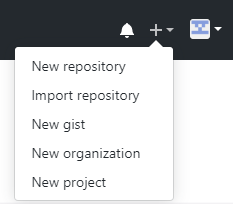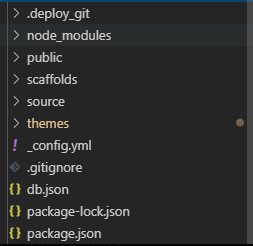通过hexo和github-page搭建个人博客简单教程
github io设置
- 注册github账号注册链接;
- 填写账户信息,完成注册并登录(注意:此用户名将作为 Blog 的域名)
- 创建一个repo
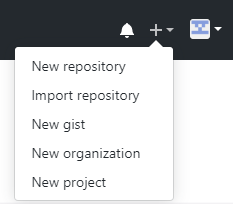
- 填写 repo 的名称时注意格式:
username.github.io,其他选项按默认即可 - 初始化编辑github io,点击setting

拖到github pages,choose a theme初始化设置主题(之后会使用hexo进行修改)
此时访问username.github.io就可以进入初始话成功的blog
环境配置
环境要求
Windows
在安装hexo之前需要先安装如下应用程序
Node.js
简单的说 Node.js 就是运行在服务端的 JavaScript。
Node.js 是一个基于Chrome JavaScript 运行时建立的一个平台。
Node.js是一个事件驱动I/O服务端JavaScript环境,基于Google的V8引擎,V8引擎执行Javascript的速度非常快,性能非常好。
Git 分布式版本控制系统
Git是一个开源的分布式版本控制系统,用以有效、高速的处理从很小到非常大的项目版本管理。
hexo介绍
- hexo 可以理解为是基于node.js制作的一个博客工具,不是我们理解的一个开源的博客系统。其中的差别,有点意思。
- hexo 正常来说,不需要部署到我们的服务器上,我们的服务器上保存的,其实是基于在hexo通过markdown编写的文章,然后hexo帮我们生成静态的html页面,然后,将生成的html上传到我们的服务器。简而言之:hexo是个静态页面生成、上传的工具。
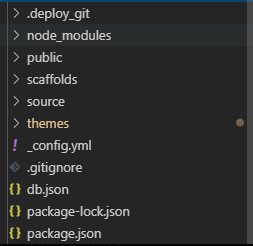
hexo安装
对于windows用户而言主要操作才命令提示符上进行
通过alt+r呼唤出运行
如图所示,输入cmd后进入命令行界面
进入命令行后通过以下指令安装hexo:1
npm install hexo-cli -g
若安装成功则可运行以下指令查看版本:1
hexo -v
初始化hexo文件并与github io绑定
进入希望存储博客文件的盘符如D盘:
1 | D: |
输入dir查看当前盘符下的目录,并进入对应存储目录:1
cd THE\PATH\TO\YOUR\BLOG
注意:此目录必须为空目录才能初始化hexo
运行以下指令进行初始化:1
hexo init
运行后hexo会自动下载一些文件到这个目录,结构如图:
1 | hexo generate |
现在在浏览器输入http://localhost:4000即可看到hexo自带的主题和初始化界面
如何将hexo与github page联系起来
打开blog目录下的_config.yml,拖到最下面填写deploy:1
2
3
4deploy:
type: git
repository: git@github.com:username/username.github.io.git
branch: master
若此时直接在博客目录下执行hexo deploy则会报以下错误:1
ERROR Deployer not found:git
此时需要安装一个插件:1
npm install hexo-deployer-git --save
此时可运行,三条常用指令:1
dexo clean && dexo g && dexo deployer
第一次发布需要密码,因为 Hexo 要代替你将 repo 的改动 Push to Origin 。片刻之后,就可以在浏览器里测试访问 :https://username.github.io/

注:发布过程可能会比较慢,如果需要本地预览测试可以先对博客内容进行修改,然后通过
hexo s启动本地测试在http://localhost:4000进行测试预览,待修改完成后再发布。
到这一步github-io个人博客就可以通过本地hexo进行修改和发布了。
启用hexo主题
一般来说hexo初始化后目录中会有一个themes的文件夹,这个文件夹就是用来存放各种主题文件的。
推荐一个可以在hexo官方主题网站浏览寻找自己喜欢的主题

点击主题的名字即可跳转到该主题对应的github repo中

点击clone or download获得clone指令后在博客目录下运行以下指令:1
git clong github.com/刚刚复制的地址/ themes/
然后修改博客主目录下的_config.yml中的theme字段,改成主题对应的名字即可
然后再次运行:1
hexo clean && hexo g && hexo d
进行发布即可看到一个全新的blog了
然后依照github上的readme教程就可以对主题进行后续修改和开发了。
其他功能或踩过的坑(持续更新)
图片显示问题
想要在hexo插入图片推荐一个方法比较好用的:
首先,在博客主目录下安装一个插件:1
npm install hexo-asset-image --save
这个插件可以在创建新博客时1
hexo new "blog"
除了创建blog.md还会创建一个同名的文件夹,这个文件夹就是用来存放需要贴在这篇文章里的图片用的
然后再到主目录下修改_config.yml:1
post_asset_folder: true
然后就可以在文章里通过如下语句进行图片插入了:1

reference
基于 Hexo + Github Pages 搭建个人博客
Hexo上传的图片在网页上无法显示的解决办法
踩坑填坑:github+hexo搭建自己的博客网站
用 Github.io 和 Hexo 创建你的第一个博客